Apakah Sony PlayStation 5 Anda mati secara acak? Kedengarannya menakutkan, dan Anda mungkin mengalami kerusakan perangkat keras. Namun sebelum sampai pada kesimpulan tersebut, sebaiknya singkirkan potensi konflik setelan sistem, kesalahan firmware konsol, dan masalah umum terkait daya.
Panduan pemecahan masalah ini akan memandu Anda melalui berbagai saran dan solusi untuk konsol PS5 yang terus mati secara otomatis.

1. Nonaktifkan Mode Tidur PS5
Jika Anda baru mengenal PS5, Modus Istirahat mudah dibingungkan dengan penghentian yang tidak terduga. Mode Istirahat adalah kondisi berdaya rendah yang menghentikan sementara konsol, sehingga Anda dapat melakukan booting dan melanjutkan permainan dengan lebih cepat.
Secara default, PS5 secara otomatis memasuki Mode Istirahat setelah 20 menit tidak aktif—lampu casing berubah menjadi kuning ketika hal itu terjadi. Jika Anda ingin menonaktifkan Mode Istirahat atau memperpanjang durasinya sebelum dimulai:
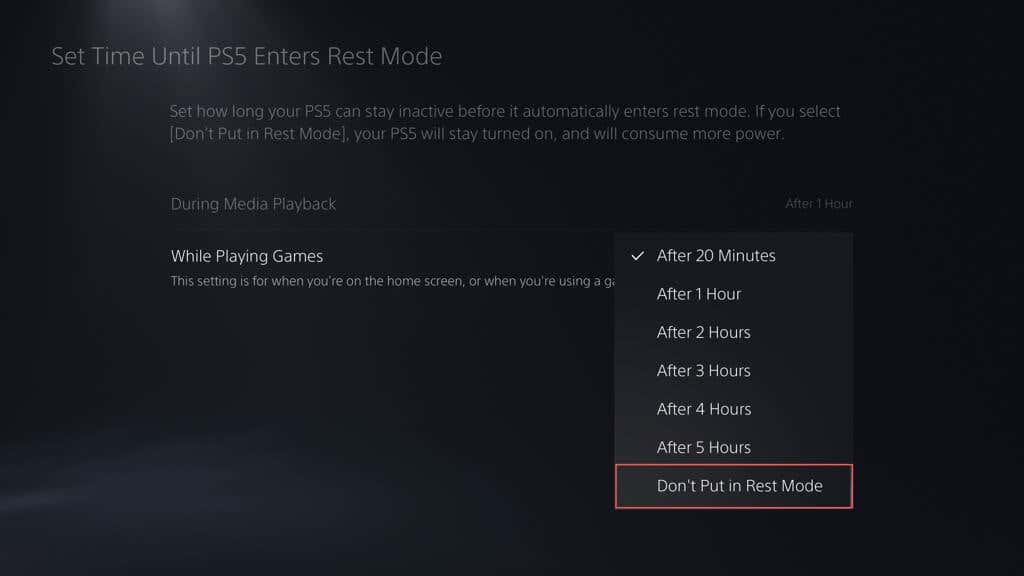
2. Periksa Tautan HDMI
HDMI Device Link di PS5 memungkinkan konsol menyala saat Anda menyalakan TV. Namun, sub-pengaturan tertentu dalam fitur ini juga memaksa konsol ke Mode Istirahat saat Anda mematikanTV. Jika tampaknya itulah masalah yang Anda hadapi:
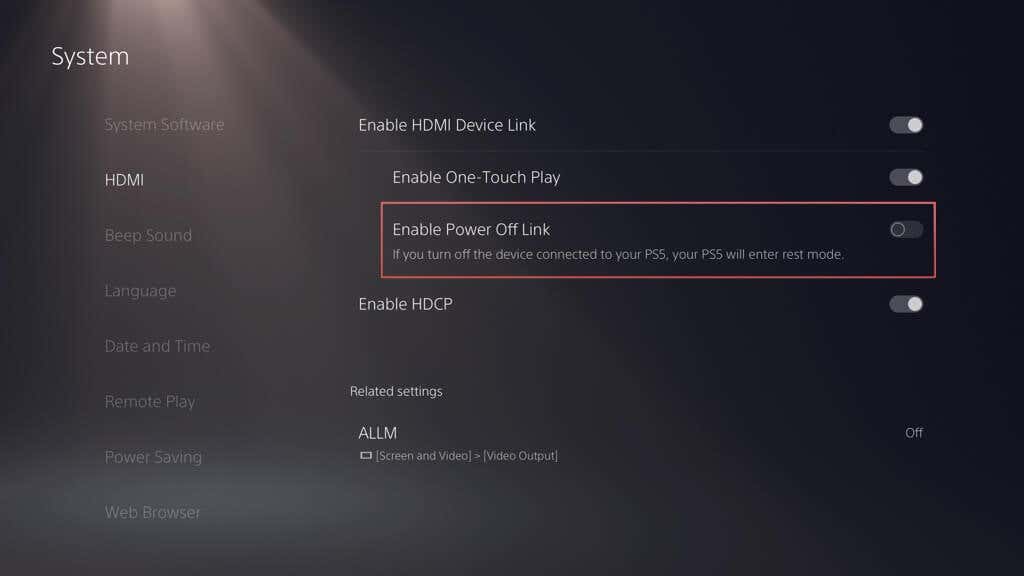
3. Periksa Kabel Daya
Jika mematikan PS5 tidak terkait dengan Mode Istirahat, sebaiknya pastikan tidak ada yang salah dengan soket ekstensi atau kabel ekstensi yang menyuplai daya ke konsol.
Cukup sambungkan PS5 langsung ke stopkontak dan periksa apakah PS5 terus mati secara acak. Jika tidak, pertimbangkan untuk mengganti soket ekstensi atau kabel ekstensi untuk memastikan penyaluran daya yang stabil..
Saat melakukannya, periksa kabel daya yang mengarah ke casing konsol apakah ada tanda-tanda robek atau rusak dan gantilah jika perlu.
4. Bangun kembali Basis Data PS5
basis data PS5 rusak dapat menyebabkan kegagalan sistem dan penghentian yang tidak terduga, jadi perbaikan logis berikutnya adalah membangunnya kembali di Mode aman. Prosedur ini memerlukan waktu beberapa menit untuk diselesaikan dan bergantung pada jumlah data dalam SSD dan drive penyimpanan yang diperluas apa pun yang Anda sambungkan ke konsol. Jika Anda ingin melanjutkan:
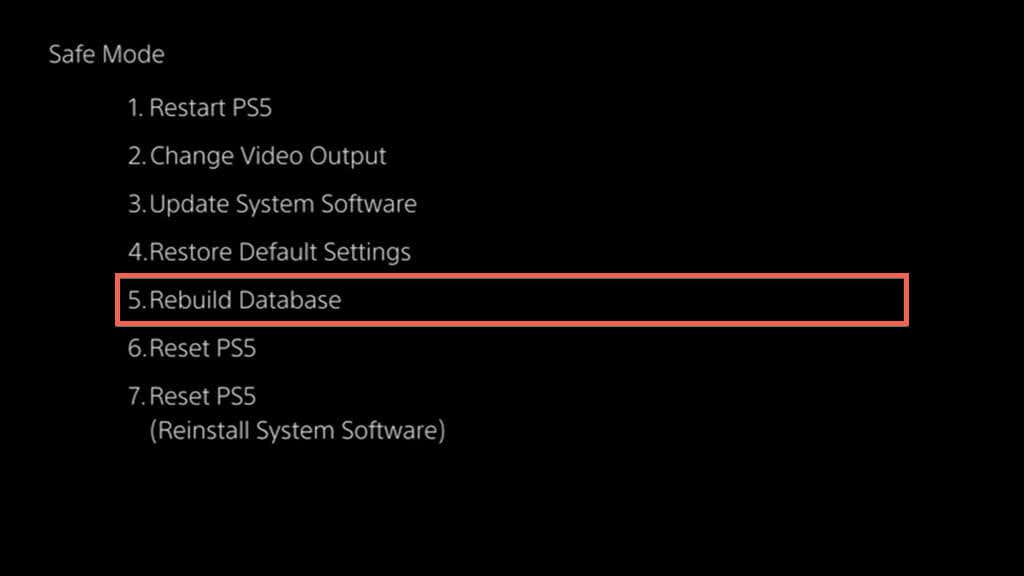
5. Siklus Daya PS5 Anda
Menghidupkan kembali PS5 adalah cara efektif untuk mengatasi masalah acak terkait firmware yang muncul pada komponen perangkat keras di dalam konsol. Berbeda dengan mematikan dan menyalakan ulang standar, siklus daya mengharuskan Anda untuk:
6. Instal Pembaruan Firmware Terbaru
Perangkat lunak dan firmware sistem terkini memainkan peran penting dalam memastikan stabilitas PS5. Metode standar untuk memperbarui konsol adalah dengan:
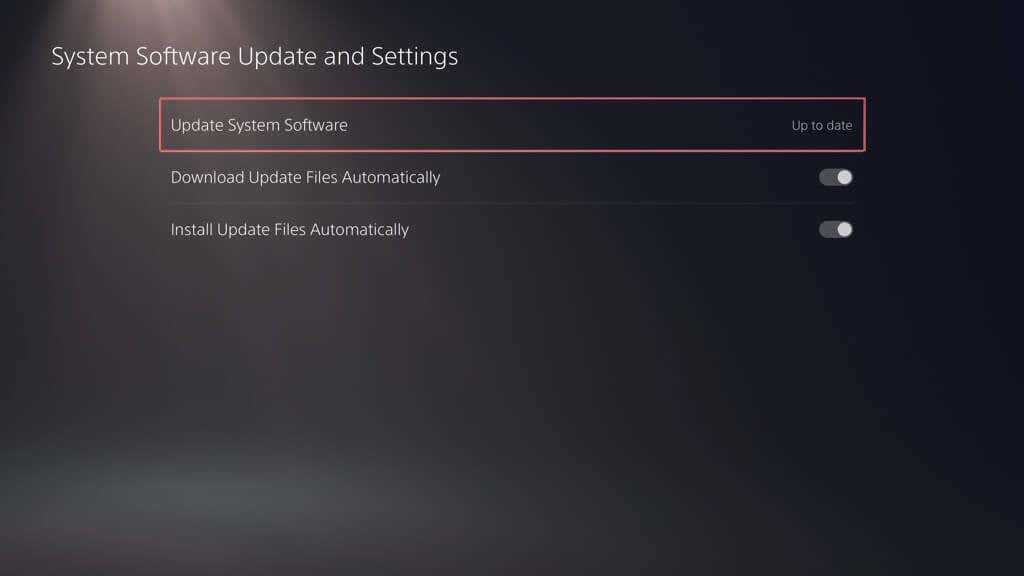
Jika PS5 Anda terus-menerus dimatikan sebelum dapat mengunduh dan menginstal pembaruan yang lebih baru, coba updating the console in Mode aman.
7. Periksa Pembaruan Video Game
Jika PS5 mati hanya saat memainkan video game tertentu, ada baiknya memeriksa apakah ada pembaruan dari pengembang yang dapat memperbaiki masalah tersebut. Untuk melakukannya, sorot thumbnail Layar Utama game dan pilih Periksa Pembaruan.
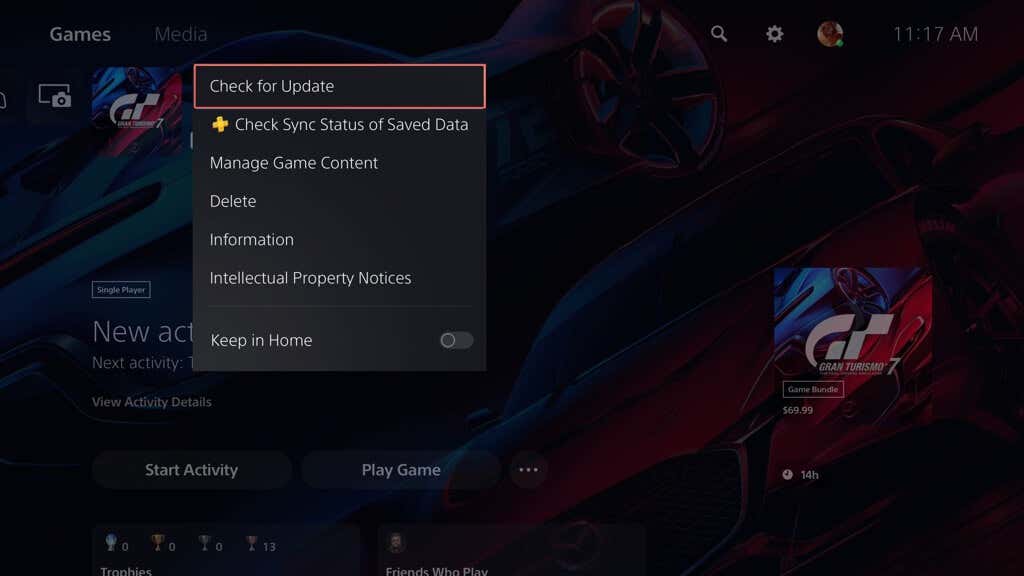
Jika tidak ada pembaruan baru, Anda harus menunggu hingga pembaruan berikutnya hadir di PlayStation Network. Sayangnya, game lama biasanya tidak menerima pembaruan—misalnya, hal ini dapat menjadi masalah jika menjalankan game PS4 melalui kompatibilitas ke belakang.
8. Setel ulang Pengaturan PS5.
Menyetel ulang preferensi PS5 Anda ke default pabrik akan mengatasi penghentian yang disebabkan oleh pengaturan yang rusak, rusak, atau salah dikonfigurasi. Prosesnya tidak mengakibatkan hilangnya data, jadi inilah yang harus Anda lakukan:
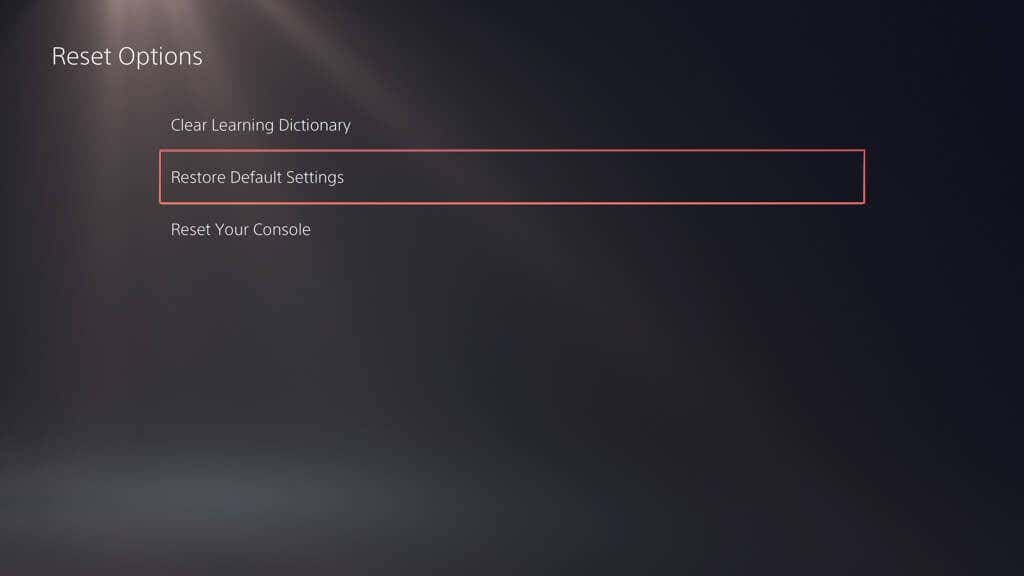
9. Hentikan Konsol Dari Panas Berlebih
Seiring waktu, debu dan kotoran menumpuk di PS5 Anda, menghalangi ventilasinya dan menyebabkan komponen internal menjadi terlalu panas. Karena hal ini dapat menyebabkan pemadaman pelindung, bersihkan konsol dari aliran udara dan periksa apakah ada bedanya. Begini caranya:
Lihat panduan kami ke mengatasi masalah overheating pada PS5 untuk tips dan trik tambahan.
10. Reset Pabrik PS5 Anda
Mereset PS5 ke setelan pabrik adalah tindakan terakhir untuk mengatasi shutdown yang tidak disengaja. Namun, tidak seperti pengaturan ulang pengaturan standar, prosedur ini menghapus semua data, jadi mencadangkan game, aplikasi, dan menyimpan file sebelum melanjutkan. Setelah Anda selesai melakukannya:
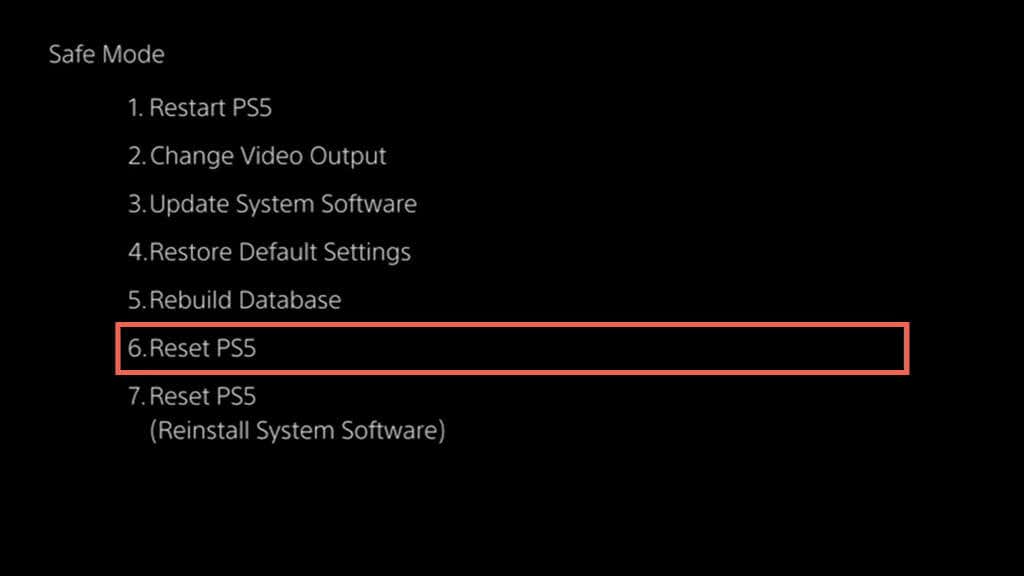
Jika prosedur reset gagal, pilih opsi Reset PS5 (Instal Ulang Perangkat Lunak Sistem), unduh perangkat lunak sistem PS5 ke flash drive USB melalui PC atau Mac, dan gunakan itu untuk setel ulang daninstal ulang perangkat lunak PS5. Untuk petunjuk langkah demi langkah yang komprehensif, lihat panduan lengkap untuk mengatur ulang pabrik PS5 kami.
Hubungi Dukungan Pelanggan Sony
Jika PS5 Anda terus mati meskipun telah mencoba semua solusi di atas, masalahnya mungkin disebabkan oleh masalah perangkat keras yang parah, mungkin pada unit catu daya di dalamnya. Dalam hal ini, Anda harus hubungi Dukungan PlayStation untuk mendapatkan saran pemecahan masalah lebih lanjut. Jika konsol game Anda masih dalam masa garansi, Anda berhak mendapatkan perbaikan atau penggantian gratis..